Étape 2 - Annonces
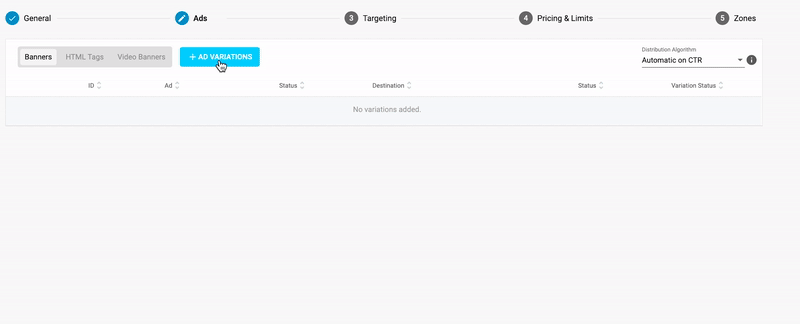
Cette page gère les URL que vous allez promouvoir dans le cadre de votre campagne ainsi que toutes les créations qui peuvent leur être associées, en fonction du format publicitaire utilisé.
Création d'une variante
Dans l'onglet Ads, une fois que vous avez cliqué sur le bouton Ajouter des variations, la boîte Sélectionner la destination de l'annonce apparaît. Utilisez la case d'option pour choisir d'utiliser une page d'atterrissage unique ou un groupe de pages d'atterrissage.
Saisissez l'URL de la page d'atterrissage ou du groupe de pages d'atterrissage et cliquez sur Sélectionner les fichiers.
Utilisation de jetons dynamiques dans les URL des pages d'atterrissage
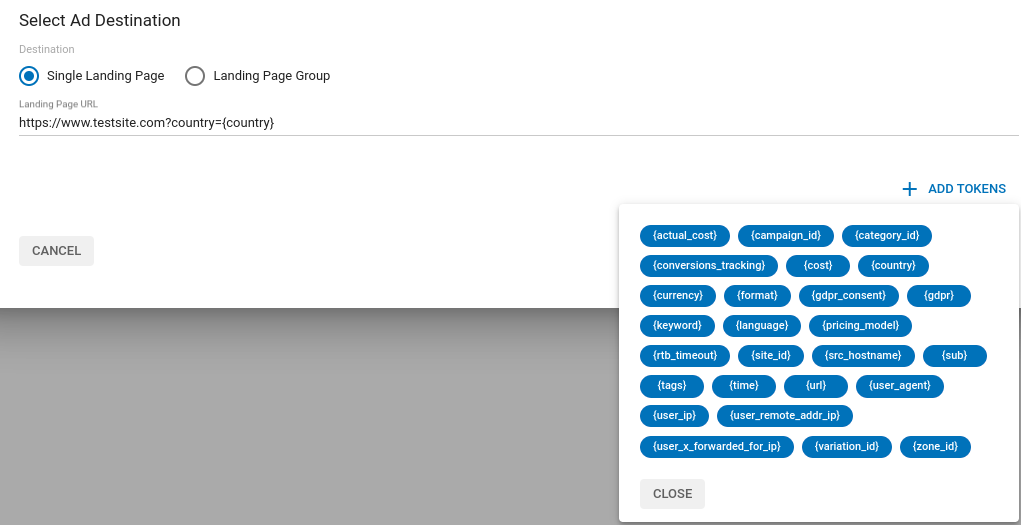
Lorsque vous saisissez des URL pour des pages d'atterrissage ou des groupes de pages d'atterrissage, vous pouvez cliquer sur +Add Tokens pour ajouter des jetons dynamiques à l'URL pour des éléments tels que {country}, {region}, ou {day}. Ces jetons permettent d'afficher des URL différentes selon les utilisateurs. Par exemple, l'URL http : pourrait donner les URL de la page d'atterrissage et les URL de la page d'accueil.
Par exemple, dans le cas précédent, {country} est précédé de country=. Veuillez vérifier à l'avance quel paramètre vous devez utiliser.
Notez également que vous devrez ajouter un point d'interrogation pour séparer ces balises dynamiques dans la chaîne de requête de votre URL principale. Vous ne devez ajouter le point d'interrogation qu'une seule fois.
Par exemple
Voici la liste des jetons dynamiques disponibles :
- {actual_cost} : Le CPM / CPC réel payé pour chaque impression / clic.
- {campaign_id} : L'identifiant de la campagne.
- {category_id} : L'ID de la catégorie détectée.
- {conversions_tracking} : L'identifiant unique généré lorsque le client clique sur l'annonce.
- {coût} : Le coût du clic ou de l'impression.
- {country} : Le code pays à 3 caractères du visiteur.
- format{} : La taille de la bannière. Exemple : 300×250.
- {email_encoded} : Ce jeton peut être utilisé pour insérer les courriels des utilisateurs connectés dans les URL des pages d'atterrissage pour tous les formats. Note : Cette balise n'est disponible que sur demande. Contactez votre gestionnaire de compte pour l'activer.
- {mot-clé} : Le mot-clé qui a été trouvé dans le cas de campagnes ciblant des mots-clés spécifiques. Ce champ sera vide s'il n'y a pas de correspondance.
- {langue} : La langue du visiteur.
- {pricing_model} : Le modèle de tarification de la campagne (1 = CPC, 2 = CPM, 4 = Smart CPM, 5=CPV, 7=Smart CPC).
- {site_id} : Le numéro d'identification du site sur lequel l'annonce est affichée.
- {src_hostname} : Le nom du site que l'éditeur a soumis pour l'affichage des annonces, sans inclure le protocole HTTP au début (par exemple examplesite.com).
- {sub} : Le sous-identifiant de l'éditeur.
- {tags} : La liste des mots-clés qui ont été identifiés pour cette impression publicitaire.
- {time} : L'horodatage, qui est utilisé pour briser la mémoire cache.
- {url} : L'URL complète du site que l'éditeur a soumis au panneau d'administration pour l'affichage des annonces, y compris le protocole HTTP (par exemple ). Remarque : Ce jeton n'affichera pas l'URL où la publicité a été affichée à l'utilisateur ; seulement l'URL qui est enregistrée dans notre plateforme.
- {variation_id} : L'ID de la variation (bannière ou page d'atterrissage).
- {zone_id} : L'identifiant de la zone où la publicité est affichée.
Champs supplémentaires lors de la création d'une publicité native, d'une notification push ou d'une campagne vidéo
Si vous créez une campagne de publicités natives, de notifications push ou de vidéos, vous aurez accès à des champs supplémentaires qui peuvent être affichés sur le site web de l'éditeur :
- Pour les publicités natives ou les campagnes de notifications push, il y a 3 champs pour ajouter du contenu à vos variations publicitaires :
- Titre - Ajoute un titre à votre publicité native ou à vos notifications push. Maximum de 90 caractères.
- Description - Ajoute une description à votre publicité native ou à votre notification push. Maximum de 90 caractères.
- Nom de la marque - Ajoute le nom de la marque à votre publicité native ou à votre notification push. Maximum de 30 caractères.
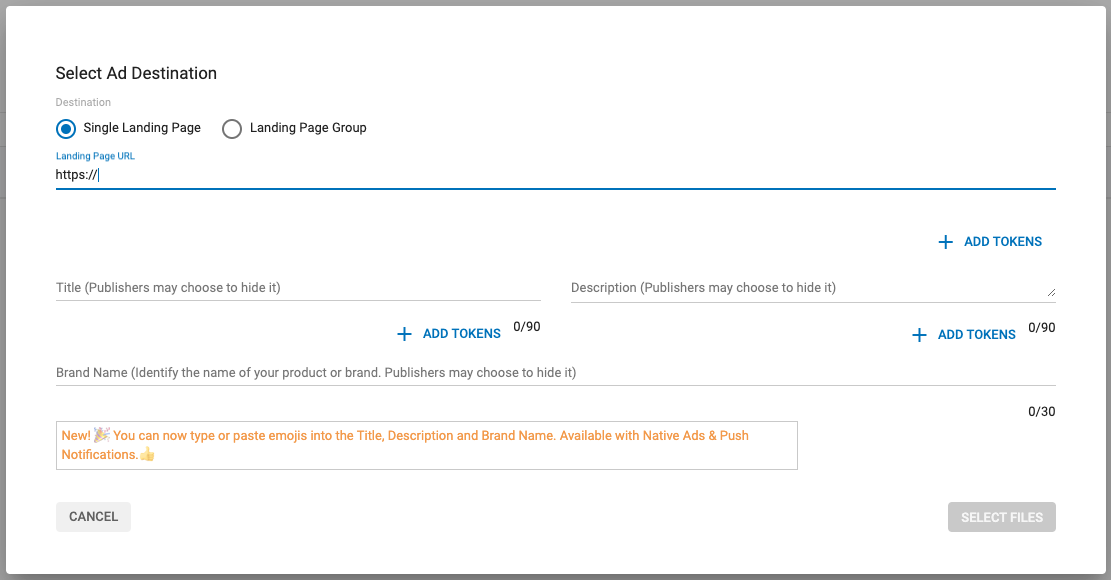
- Pour les campagnes vidéo, il existe une liste prédéfinie de textes d'appel à l'action (CTA) que vous placez sur vos publicités :
- Automatique (par défaut)
- Cliquez ici pour en savoir plus
- Cliquez ici
- Jouer au jeu
- Jouer maintenant
- Jouer maintenant
- Voir plus
- Voir l'article
- Essai gratuit
- Voir ici
- Voir plus
- Regarder gratuitement
En outre, vous devrez ajouter une URL conviviale en tant que contenu dans votre publicité vidéo, car cela est obligatoire. Maximum de 25 caractères.
Exemple
Supposons que l'URL de votre page d'atterrissage soit : https://www.example.com/products/category/summer-collection/limited-edition/item-123456.html
Une URL conviviale doit être courte et facile à lire. 25 caractères maximum :
example.com/summer-item123(24 caractères)example.com/limited-edition(23 caractères)example.com/summer-collection(25 caractères)
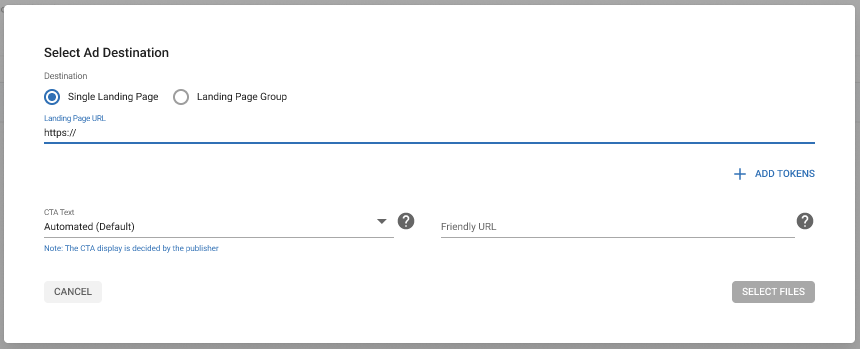
Utiliser des jetons dynamiques dans les publicités natives et les notifications push
Si vous créez une campagne en utilisant native ads ou push notifications à l'étape 2, vous pouvez ajouter des jetons dynamiques pour des éléments tels que {country}, {region} ou {day} dans les titres et les descriptions. Ces jetons afficheront alors un texte localisé au visiteur en fonction de ses informations, ce qui vous permettra de cibler vos annonces de manière plus efficace.
Par exemple, si vous créez une publicité native avec le titre "Meet girls in {region} tonight !", un visiteur de Barcelone verra : "Rencontrez des filles en Catalogne ce soir !".
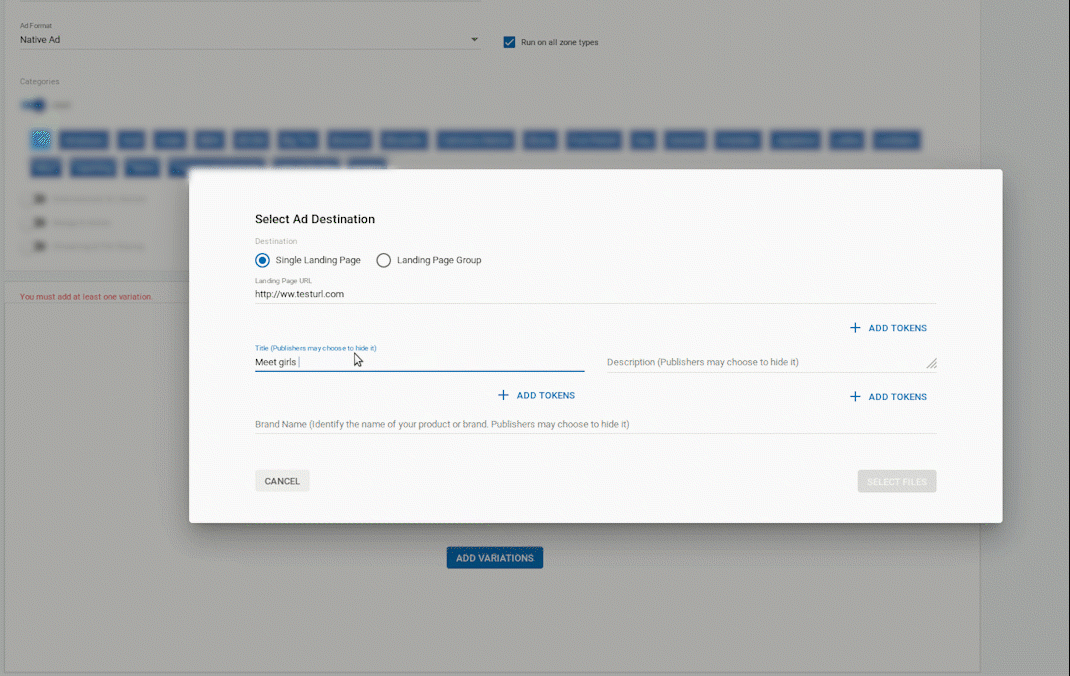
Pour utiliser des jetons dynamiques :
- Créez ou modifiez d'abord une publicité native ou une notification push en allant dans la Liste des campagnes et en cliquant sur Nouvelle campagne, ou en cliquant sur Modifier dans une campagne existante.
- Si vous créez une nouvelle publicité, à l'étape 1 : Détails généraux, sélectionnez Publicité native ou Notification push dans le menu déroulant Format de la publicité.
- A l'étape 2 : Ads cliquez sur + Variations d'annonces.
- Dans la boîte de dialogue Sélectionner une destination publicitaire, vous pouvez utiliser des jetons dynamiques dans les champs Titre et Description en cliquant sur le bouton +ADD TOKEN situé en dessous. La liste des jetons disponibles apparaît sous les champs Titre et Description.
- Utilisez le bouton radio pour sélectionner la façon dont le jeton sera capitalisé, puis choisissez le jeton que vous souhaitez utiliser.
Capitalized (par défaut) : Le jeton s'affichera avec une majuscule initiale : par exemple, Cataluña.
Majuscules : Le jeton s'affichera en majuscules : par exemple, CATALUÑA.
Minuscules : Le jeton s'affichera en minuscules : par exemple, cataluña.
Les jetons exclusifs pour les publicités natives et les notifications push sont les suivants :
- {country_name}: Le nom du pays localisé du visiteur, par exemple España.
- {région}: Le nom de la région localisée du visiteur : par exemple Cataluña.
- {ville}: Le nom de la ville localisée du visiteur : par exemple Barcelone.
- {nom_de_la_langue}: La langue localisée du visiteur, par exemple l'espagnol.
- {jour}: Le jour localisé où le visiteur se rend sur le site : par exemple Lunes, Martes, Miércoles.
- {operating_system}: Le système d'exploitation du visiteur : par exemple Windows 10.
- {appareil}: L'appareil utilisé par le visiteur : par exemple, iPhone.
- {transporteur}: L'opérateur que le visiteur utilise pour accéder au site : par exemple Vodafone.
- {navigateur}: Le navigateur utilisé par le visiteur.
Ces jetons dynamiques s'affichent dans la langue que vous avez définie pour la campagne. Il s'agit de la langue figurant dans le menu déroulant Variations Text Language à côté de Distribution Algorithm (algorithme de distribution). La langue par défaut est l'anglais.
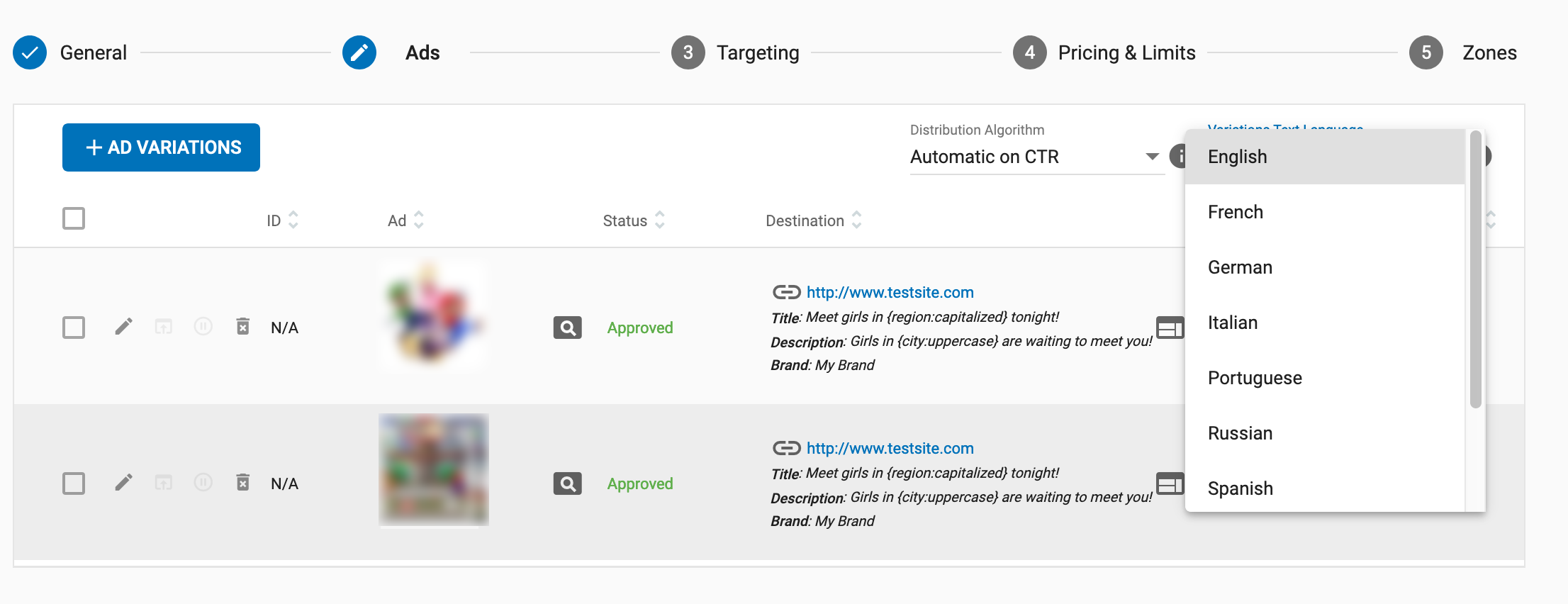
Remarque : Vous ne pouvez sélectionner qu'une seule langue pour toutes les variantes d'une campagne. Pour les annonces dans différentes langues, vous devez créer des campagnes distinctes pour chaque langue.
Exemple :
Pour créer une publicité native comme celle-ci :
- Titre de l'annonce : Rencontrer des filles à CATALUÑA ce soir !
- Description de l'annonce : Les filles de Barcelone veulent vous rencontrer !
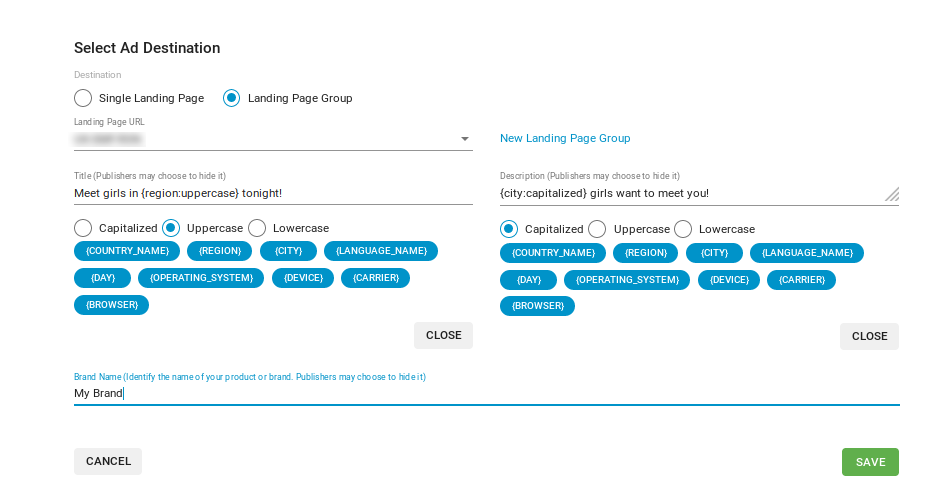
Dans le champ Titre, sélectionnez la case d'option Majuscules et choisissez {région}. Dans le champ Description, laissez le bouton radio Capitalized sélectionné et choisissez {city}. Pour que les jetons s'affichent dans la bonne langue, sélectionnez Espagnol dans la liste déroulante située en haut de la liste Variations.
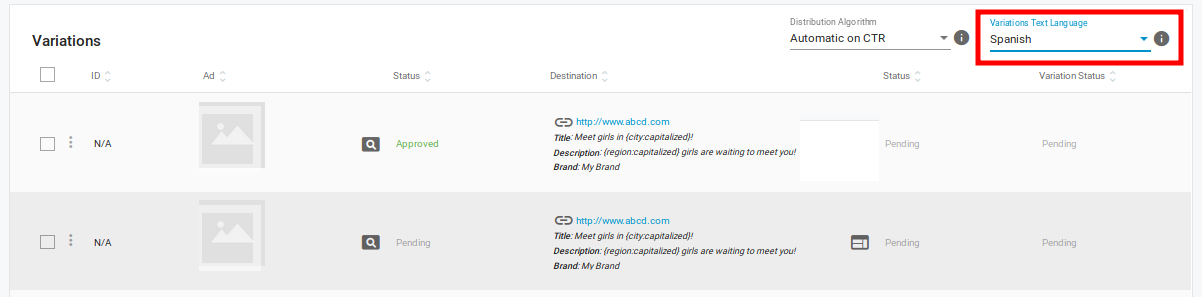
URL de suivi personnalisées pour les campagnes vidéo
En plus de l'URL de votre page d'atterrissage, vous pouvez également ajouter des URL de suivi personnalisées à votre campagne vidéo. Ces URL de suivi seront appelées lors de l'événement de lecture de la publicité vidéo correspondante, à condition que le lecteur de l'éditeur prenne en charge cet événement.
- Vous pouvez ajouter autant d'événements de suivi personnalisés que vous le souhaitez.
- Vous pouvez ajouter des jetons dynamiques aux URL de suivi personnalisé.
Des événements de suivi personnalisés peuvent être ajoutés, modifiés et supprimés dans les campagnes vidéo et VAST.
![]()
![]()
![]()
Ajout d'actifs à la variation
Une fois que vous avez cliqué sur Select Files, vous devez sélectionner les ressources pour la campagne dans la boîte de dialogue Select Ad Assets. 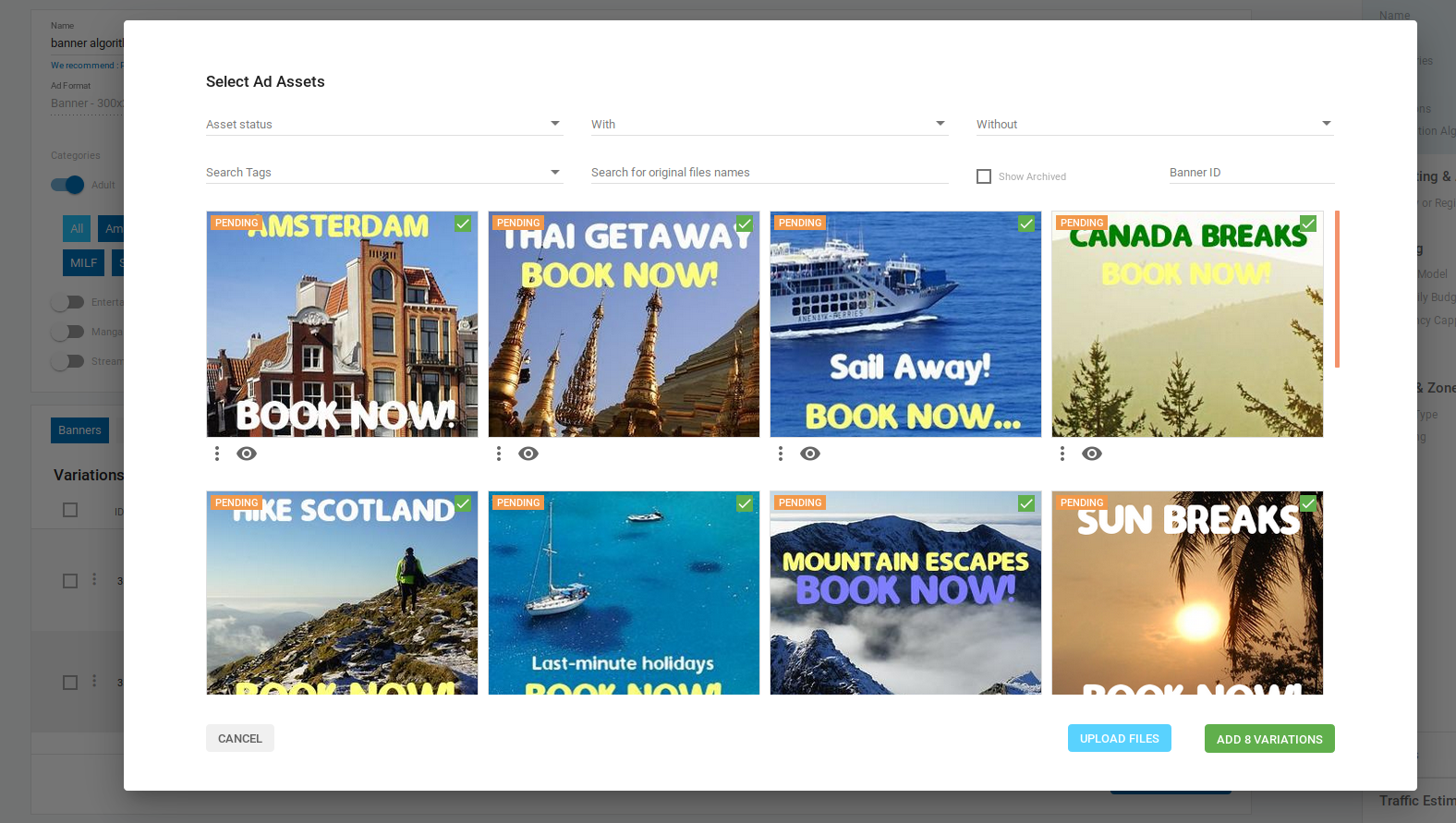
Cochez la case à côté de l'image ou de la vidéo que vous souhaitez utiliser. Si vous sélectionnez plusieurs images ou vidéos, vous obtiendrez plusieurs variantes.
- Dans l'écran Select Ad Assets, vous ne verrez que les images ayant les dimensions correctes pour le format publicitaire que vous avez choisi.
- Il en va de même pour les vidéos, bien que les vidéos puissent avoir une différence de +/- pixel par rapport à la dimension standard.
- Si vous avez choisi de créer une campagne vidéo, les vidéos dont les dimensions ne sont pas standard s'afficheront également.
Une fois que vous avez cliqué sur Ad X Variation(s), la ou les variations que vous avez créées seront visibles dans l'onglet Ad.
Sélection du point d'ancrage
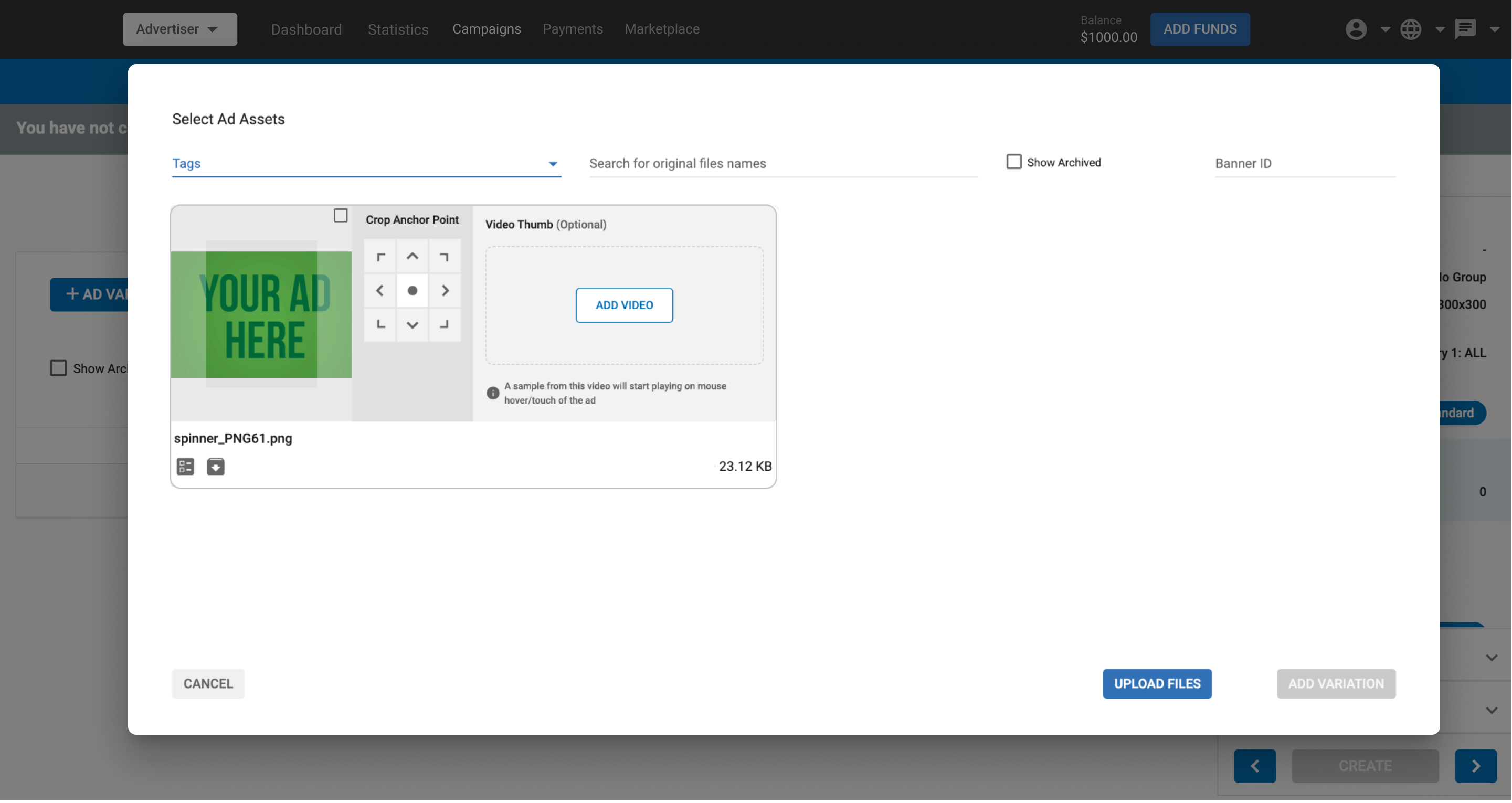
Lorsqu'ils téléchargent des images pour des variations de publicités natives, les annonceurs peuvent définir le point d'ancrage pour contrôler la façon dont l'image est affichée dans les différents emplacements.
L'outil Point d'ancrage permet aux annonceurs de spécifier la partie de l'image qui doit rester au centre de l'attention lorsque l'image est adaptée à différents formats. Cela permet de préserver les éléments visuels clés de la création. Vous avez le choix entre neuf positions différentes : centre (par défaut), haut, bas, côtés et coins.
Cette fonction est disponible lors de la sélection des ressources publicitaires pour les campagnes natives et permet d'assurer une présentation visuelle cohérente et optimisée dans tous les placements natifs.
Vidéo Thumbs pour les campagnes natives

Les campagnes natives vous permettent d'ajouter des pouces vidéo à vos variations. Lorsqu'un utilisateur survole l'image de la campagne, la publicité diffuse en boucle un fichier vidéo en sourdine tant que l'utilisateur maintient le curseur sur l'image. Sur les appareils mobiles, la vidéo est diffusée lorsque l'utilisateur appuie sur l'annonce.
Dans l'écran Select Ad Assets de votre campagne native, vous verrez une section Video Thumb à côté de chacune des images disponibles pour votre campagne. En cliquant sur le bouton Ajouter une vidéo, vous accéderez à un autre écran Sélectionner les ressources publicitaires qui vous permettra de choisir la vidéo que vous souhaitez utiliser comme vignette vidéo pour l'image correspondante.
Remarque: Les vidéos présentées dans cet écran ne sont pas les mêmes que celles que vous pouvez utiliser dans les campagnes Vidéo. Consultez la page Médiathèque pour plus d'informations.
Cochez la case à côté de la vidéo que vous souhaitez utiliser ou cliquez sur Télécharger la vidéo pour télécharger une nouvelle vignette vidéo. Vous ne pouvez choisir qu'une seule vignette vidéo par image. Ensuite, cliquez sur Ajouter une vignette vidéo pour appliquer cette vignette vidéo à l'image correspondante.
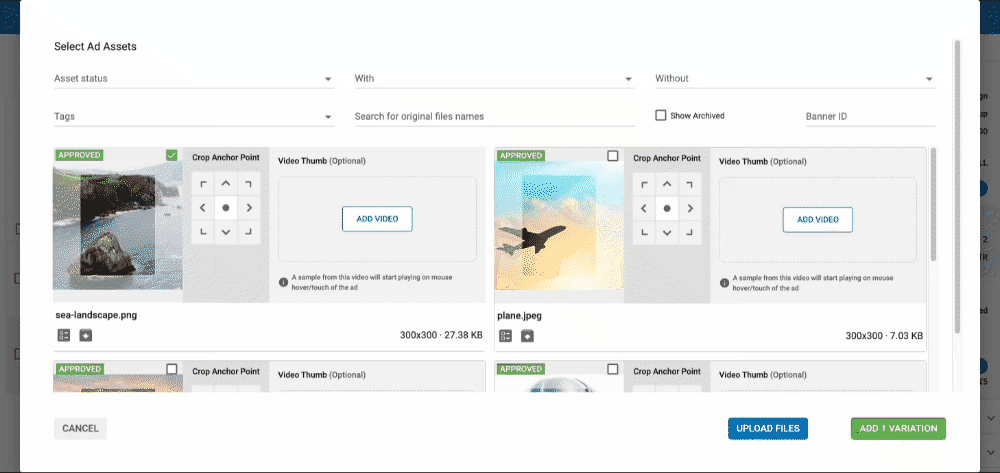
Avant d'ajouter la variante à votre campagne, vous pouvez cliquer sur Changer de vidéo pour choisir une autre vidéo pour cette image ou cliquer sur l'icône de la corbeille dans le coin de la vignette vidéo pour la supprimer complètement.
Une fois que la vignette vidéo a été attribuée à votre image native, cliquez sur Ajouter une variation pour ajouter cette variation à votre campagne. Votre campagne native peut avoir des variantes avec et sans vignettes vidéo simultanément.
Remarque : Il n'est pas possible de supprimer ou de modifier la vignette vidéo d'une variante une fois qu'elle a été ajoutée à la campagne.
Actions dans la liste des variations

En utilisant l'icône à gauche de chaque variation, vous pouvez effectuer différentes actions :
Modifier : Modifier la variation.
Tester la variation : Cette variante teste la variation en simulant ce qui se passe lorsqu'une annonce est cliquée.
- Pour les campagnes standard, cela vous redirigera vers votre page d'atterrissage.
- Pour les campagnes RTB, il simule ce qui se passe lorsque nos systèmes demandent une publicité, y compris la demande d'offre et le retour.
Pause de la variation : Mettre la variation en pause.
Archive Variation : Cette option permet d'archiver la variation. Pour voir les variations archivées, cliquez sur la case Afficher les archives en haut de l'onglet.
Sélection d'un algorithme de distribution
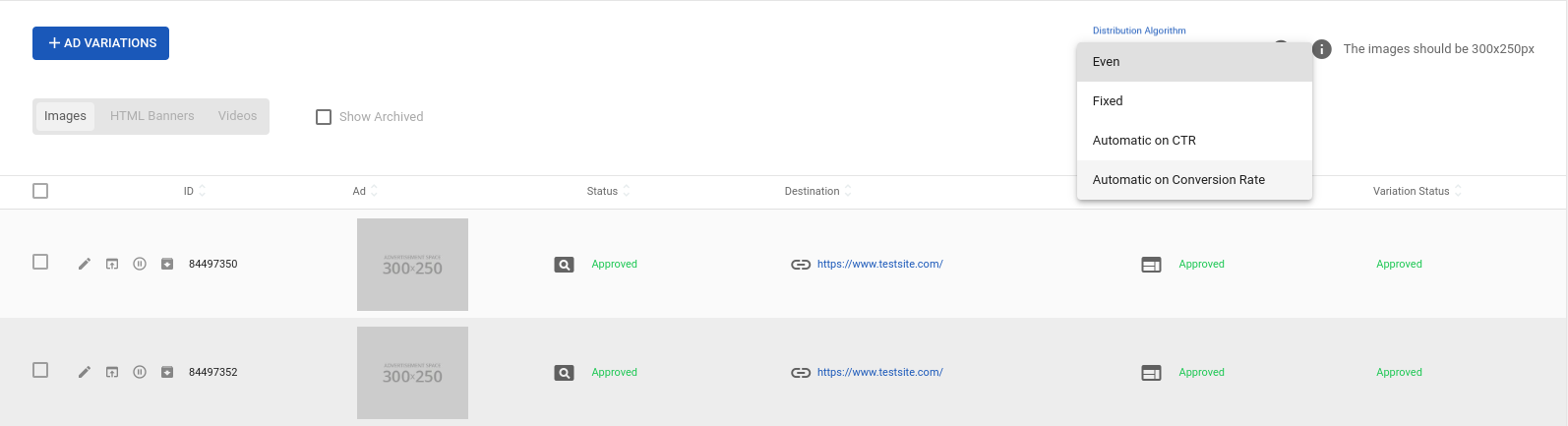
Lorsque vous avez créé plusieurs variantes, vous pouvez déterminer comment le trafic sera réparti entre elles. Si vous utilisez CPM ou Smart CPM, vous verrez une liste déroulante Algorithme de distribution en haut à droite de la liste des variations. Vous avez le choix entre trois algorithmes :
- Même : Les variantes qui ont le même CPM auront un trafic réparti de manière égale entre elles.
- Fixe : Le trafic sera réparti entre les différentes variantes sur la base d'une valeur fixe attribuée à chacune d'entre elles.
- CTR automatique (par défaut) : Le trafic sera réparti entre les variations en fonction de leur CTR.
- Automatique sur le taux de conversion : Le trafic sera réparti entre les variations en fonction du taux de conversion pour l'objectif sélectionné.
La liste déroulante Algorithme de distribution n'est pas disponible si vous utilisez le modèle de tarification CPC. Pour ce modèle de tarification, le trafic est réparti entre les Variations selon les valeurs par défaut suivantes :
- CTR automatique : utilisé pour les formats publicitaires qui comptent à la fois les impressions et les clics, ce qui permet de calculer le CTR (par exemple, bannière, native, vidéo).
- Même : utilisé pour les formats publicitaires qui ne comptent que les clics (par exemple, liens directs, clics par courriel).
Distribution du trafic pour un algorithme fixe
Lorsque l'algorithme fixe est utilisé, deux colonnes supplémentaires apparaissent à côté de État de la variation, appelées Part et Part effective :
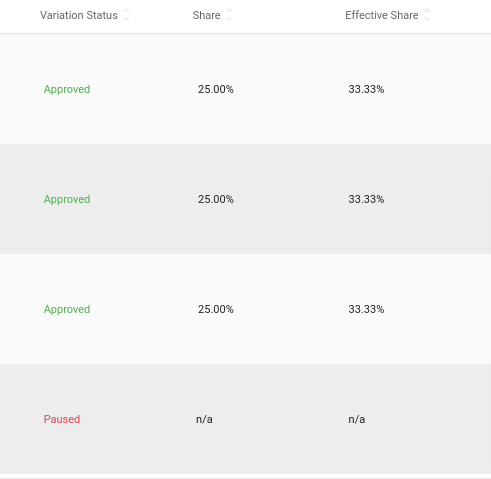
- Part est un champ modifiable dans lequel vous indiquez la part de trafic spécifique que vous souhaitez attribuer à cette variante. Notez que la somme totale de toutes les variantes de la campagne ne peut pas dépasser 100 %.
- La part effective est un champ non modifiable qui calcule la part de vos variations actives. Si vous avez attribué une part à une variation et que vous l'avez ensuite mise en pause, la part effective des variations restantes sera calculée pour refléter la part réelle du trafic qui sera délivrée.
Distribution du trafic pour une optimisation automatique
Lorsque l'un ou l'autre type d'optimisation automatique est utilisé, nous utilisons une répartition 80-20 pour distribuer le trafic :
- Si la campagne ne comporte que des variantes normales, la variante gagnante obtiendra 80 % et les 20 % restants seront répartis entre les autres variantes selon la méthode 80-20 : La deuxième meilleure variante obtiendra 80 %, et le reste du trafic obtiendra 20 %, et ainsi de suite.
- S'il y a des variantes à tester, la variante gagnante obtiendra 80 %, et les 20 % restants seront répartis en 10 % pour les variantes normales et 10 % pour les variantes à tester.